當(dāng)前蘋果為 Mac 發(fā)布了最新的 OS X El Capitan 系統(tǒng),版本為10.11。新版本的系統(tǒng)增加了一些新功能,另外對(duì)原來系統(tǒng)中的一些功能也進(jìn)行了改進(jìn),特別是今天這里要介紹的關(guān)于磁盤工具這個(gè)功能。由于在 OS X El Capitan 磁盤工具的操作界面與原來有很大的變化,所以在這里簡(jiǎn)單介紹下在 OS X El Capitan 下修復(fù)磁盤權(quán)限的操作方法。

1、首先可以通過按下 Mac 鍵盤上的 F4 鍵,進(jìn)入 Launch Pad 界面,然后點(diǎn)擊【其它】文件夾。

2、接下來請(qǐng)?jiān)谄渌ぞ咧校c(diǎn)擊打開【磁盤工具】圖標(biāo),如圖所示

3、在磁盤工具中,在左側(cè)窗口中選擇好想要修復(fù)的磁盤,然后再點(diǎn)擊頂部的【急救】按鈕,如圖所示
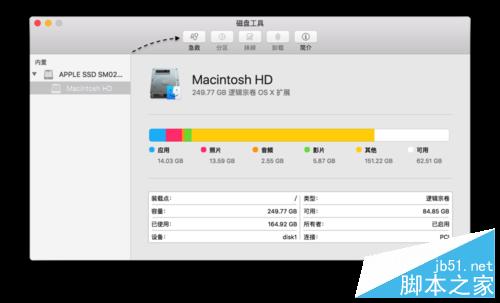
4、隨后系統(tǒng)會(huì)提示是否要運(yùn)行【急救】功能,點(diǎn)擊【運(yùn)行】以后繼續(xù),如圖所示
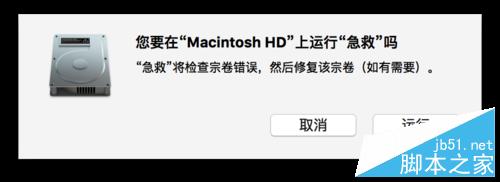
5、接下來磁盤工具便會(huì)對(duì)磁盤進(jìn)行檢查了,如果想要查看詳細(xì)的信息,可以點(diǎn)擊【顯示細(xì)節(jié)】選項(xiàng),如圖所示
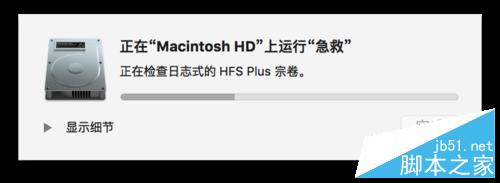
6、當(dāng)修復(fù)完成以后,可以查看細(xì)節(jié)窗口中本次對(duì)磁盤的檢查與修復(fù)的情況,如圖所示
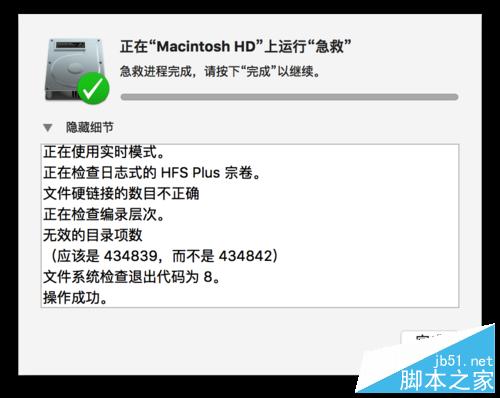
7、此外,有一些磁盤上的問題可能在系統(tǒng)運(yùn)行中是無法修復(fù)的,此時(shí)可以重新啟動(dòng)Mac 電腦,然后按下 【Command+R】鍵不放,進(jìn)入 Recovery 修復(fù)。

相關(guān)推薦:
Mac OS X El Capitan中分屏功能怎么用?
新聞熱點(diǎn)
疑難解答
圖片精選